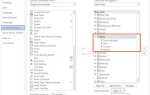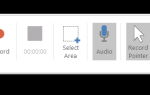Dropbox позволяет очень легко заменять или обновлять файлы, которыми вы уже поделились, без разрыва ссылки. Если вы уже сгенерировали ссылку для файла и поделились ею с другими, и они оставили комментарии к этому файлу, вы можете легко сохранить всю эту информацию и просто обновить файл до новой версии для просмотра.
Этот метод полезен для тех из вас, кто разделяет отдельные файлы, нажав кнопку «Поделиться» и нажав Создать ссылку. Если у вас есть общая папка с файлами в ней, вы также можете обновить эти файлы, не беспокоясь о разрыве ссылок.
Как это устроено
Когда вы загружаете обновленный файл в Dropbox, убедитесь, что имя файла совпадает с исходным файлом — это включает в себя имя файла и расширение. Если расширение видно в имени файла, обязательно включите его в новый файл. Однако имя файла не чувствительно к регистру.
Dropbox автоматически заменит исходный файл новым без появления диалогового окна с предупреждением. По этой причине очень важно быть уверенным, что вы обновляете правильный файл, иначе вы можете потерять файл, который хотите сохранить. Чтобы убедиться, что вы заменяете файл правильно, лучше всего использовать приложение Dropbox на рабочем столе, поскольку в вашей ОС появится диалоговое окно с предупреждением, сообщающее, что вы собираетесь заменить файл.

Есть ли у вас какие-либо советы или приемы для беспрепятственного обмена файлами с друзьями и коллегами? Дайте нам знать об этом в комментариях.